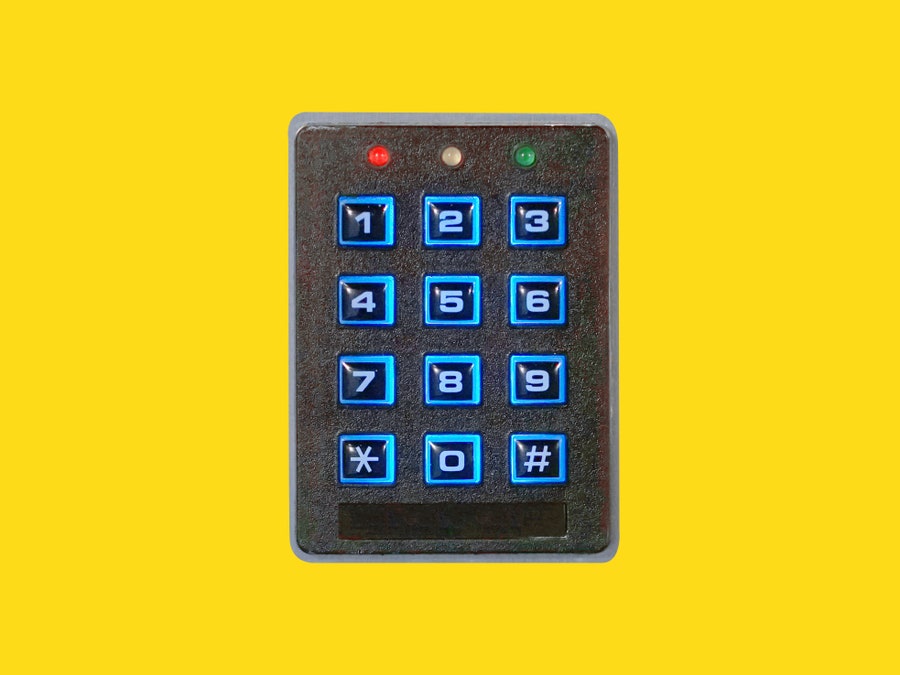Artık hepimiz, tüm işlerimizi cep telefonumuzdan halleder olduk. Hal böyle olunca da telefonlarımızda kullandığımız uygulamaların gizliliği ve güvenliği de çok önemli bir hale geldi. İşte bizler de sizler için Android ve ios için uygulama kilitleme programları arasındaki en çok tercih edilen 3 uygulamayı ve eğer telefonunuzda böyle bir özellik varsa keşfetmenizi sağlayacak adımları derledik. İlk tavsiyemiz ile başlayalım:
AppLock ile uygulama kilitleme
Android ve ios için uygulama kilitleme yazımızın ilk önerisi AppLock. AppLock; size şifre, desen ve parmak izi kullanarak uygulama kilitlemesi yapmanızı, rehberden maile, mailden galeriye, galeriden ayarlara kadar tüm menünüze şifre koyabilme imkanı sağlıyor. Uygulamanın kurulumundan ve kullanımından da kısaca bahsetmek istiyoruz.
- Öncelikle uygulamayı telefonunuza indirin.
- Kullanacağınız desen şifresini girin. Uygulama açılış ekranında sizden bir desen şifresi girmeniz gerekecek. Bu şifreyi girerken dikkatli olmanız çok önemli. Çünkü bu şifre, AppLock kullanım şifreniz olacak.
- Gizlilik politikası ve kullanıcı sözleşmesini kabul edin.
Bu aşamadan sonra artık uygulamanız kullanıma hazır. AppLock kullanarak, artık mailden rehbere kadar tüm menünüze şifreli erişim sağlayabilirsiniz. Ayrıca, uygulamanın kilit ekranına dilediğiniz görseli koyabilir, bu ekranı özelleştirebilir, AppLock simgesini de gizli hale getirebilirsiniz.
Norton App Lock ile uygulama kilitleme

Android ve ios için uygulama kilitleme tavsiyelerimizin ikincisi ise; Norton App Lock. Norton App Lock, dilediğiniz uygulamaya şifre koymanızı sağlar. Uygulamanın kurulumu ve kullanımı da oldukça basit.
- Telefonunuza uygulamayı indirerek başlıyoruz.
- Uygulama iner inmez, program sizden bir şifre ve “izin” isteyecek.Şifrenizi belirleyin.
- Belirlediğiniz şifrenin ardından, telefonunuzdan uygulama için kullanım izni de vermeniz gerekiyor.
Tüm bu adımlardan sonra, artık telefonunuzu Norton App Lock’a gönül rahatlığıyla emanet edebilirsiniz. Unutmayın, Android ve ios için uygulama kilitleme programları sayesinde, artık telefonunuzu dilediğiniz her yerde rahatça bırakabilirsiniz.
Perfect AppLock ile ekran kilitleme
Perfect AppLock, üçüncü ve son uygulama kilitleme tavsiyemiz. Program, kullanıcılara oldukça rahat bir kullanım sağlıyor. Genel itibariyle diğer programlardan da biraz farklı ve şimdilik sadece Android cihazlarda çalışıyor.
- Kullanıma, programı indirerek başlayın.
- Program indikten sonra Perfect AppLock, sizden kendi verdiği bir doğrulama kodunu girmenizi isteyecek, şifreyi girin.
- Uygulama, onay kodunu girdikten sonra ise, sizi direkt programın açılış arayüzüne yönlendiriyor olacak. Uygulamanız artık kullanıma hazır.
Buradan,istediğiniz herhangi bir uygulamaya şifre koyabilirsiniz. Perfect AppLock, diğer şifre programlarından bir kaç yönü ile ayrılıyor. Örneğin; uygulamaya parmak izi de tanımlayabiliyorsunuz. Ayrıca uygulama bazlı ekran parlaklığı ayarlayabiliyor ve ekran dönme özelliğini de yine uygulama bazlı aktif/pasif hale getirebiliyorsunuz.
Android ve ios için uygulama kilitleme programlarının ortak özelliğinden de kısaca bahsetmek istiyoruz. Yukarıdaki tüm uygulamalar, telefonunuza indikten sonra bir açılış ekranı ile karşınıza çıkıyor ve sizden direkt bir şifre istiyor. Bu şifre ise, uygulama kilitleme şifreniz oluyor. İşte bu aşamada güvenilir ve unutmayacağınız bir şifre koymanız, son derece önemli.
Yüklediğiniz uygulama kilitleme programını kaldırma
Kurulumdan bahsetmişken, kurulan bu programları kaldırmaktan da bahsetmemek olmaz. Android ve ios için uygulama kilitleme programlarını, telefonunuzdan kaldırmak da oldukça basit.
- Öncelikle telefonunuzun “Ayarlar” menüsüne gidin.
- Menü içindeki “Uygulamalar” kısmıyla devam edin.
- Buradan kaldırmak istediğiniz uygulamayı seçin ve “Kaldır” seçeneğini işaretleyin.
- Çıkan uyarı ekranına da “ tamam” seçeneğini seçerek uygulamayı kaldırmaya emin olduğunuzu belirtin. Böylece, Android ve ios için uygulama kilitleme programlarını telefonunuzdan kolayca kaldırın.
Android ve ios için uygulama kilitleme şifresini değiştirme
Telefonlarınıza koyduğunuz şifreler, size artık kendinizi daha güvende hissettiyor olabilir. Ancak burada unutulmaması gereken bir nokta var. Bu şifreler, uzun vadede herkes tarafından görülebilir, öğrenebilir. İşte bu aşamada da size tavsiyemiz, kullandığınız uygulamanın şifresini periyodik aralıklarla değiştirmeniz olacak. Gelin, şimdi beraberce AppLock uygulama kilitleme programında şifre nasıl değiştirilir, detaylıca bakalım:
- Belirlediğiniz şifreyi girerek uygulamayı açın.
- Açılan arayüzden “Koru” sekmesini tıklayın.
- Buradan da “kilit açma desenini değiştirin” butonuna basın.
- Belirlediğiniz yeni desen kilidini çizin ve doğrulamak için aynı adımı tekrar edin. Tebrikler! Artık şifrenizi güncellediniz.
Telefonunuzdaki uygulama kilitleme özelliğini kullanma
Android geliştiricileri kullanıcıların yakarışlarını duymuşlar sanırım ki yeni güncellemelerle birlikte uygulama kilitleme özelliği yeni telefonlara geldi. Bunun için yukarıdaki gibi bir uygulama indirmenize gerek yok! Sadece ayarlardan bir kaç şey yaparak istediğiniz her uygulamayı ayrı ayrı kilitleyebilirsiniz.
Eğer telefonunuzun sürümü Android 10 ve 9 üstü ise aşağıdaki adımlar sayesinde istediğiniz uygulamayı kilitleyebilirsiniz.
- Öncelikle ayarlara girin,
- Gizlilik sekmesine dokunun,
- Biraz aşağıda Uygulama kilidi yazısına dokunun,
- Sizden bir şifre girmenizi isteyecek; unutmayacağınız bir şifre girin.
- Şifreden sonra kilitlemek istediğiniz uygulamaları seçin.
Not: Yukarıdaki yöntem markadan markaya farklılık gösterecektir.